如何处理Win10系统打开photoshop CS6出现配置错误16的方法
发布日期:2021-03-12 12:40 作者:萝卜家园 来源:www.luoboupan.com
如何处理Win10系统打开photoshop CS6出现配置错误16的方法,photoshop CS6是一款图形处理软件,制图人员都会使用到。最近,一位Windows10系统用户在使用photoshop时弹出了配置错误的提示框:请卸载并重新安装该产品。如果此问题依然存在,请与Adobe技术支持联系一伙的帮助,并提供屏幕下方显示的错误代码。错误:16,这其实是权限不足引起的。针对此问题,小编和大家说一下具体解决方法。
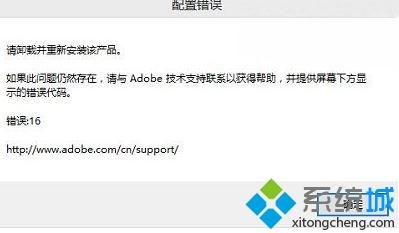
1、首先,在电脑桌面软件图标单击鼠标右键,点击执行菜单中的以管理员身份运行即可正常打开软件;
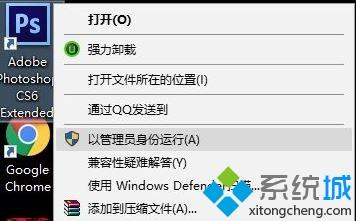
2、如果使用管理员身份运行仍旧不行,则在软件上单击右键,在选择属性;
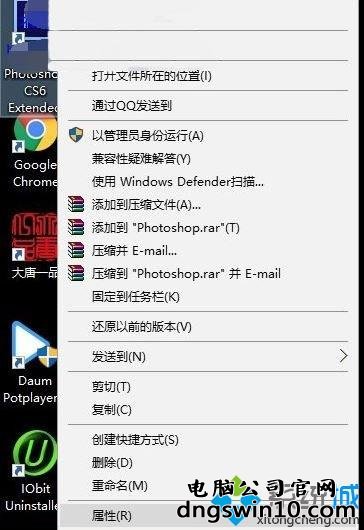
3、接下来,在PS属性对话框,在点击切换到兼容性选项卡,在点击勾选以兼容模式运行这个程序(建议选择Windows 7)在下面的设置栏中勾选以管理员身份运行此程序,再点击确认(这个一定要勾选,不然还有可能出现配置错误)最后再点击确定按钮保存。
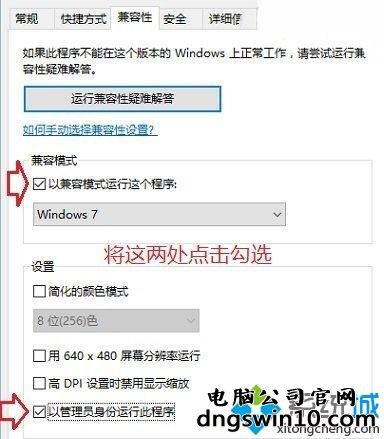
Win10系统打开photoshop CS6出现配置错误16的解决方法分享到这里,几步简单设置后即可正常运行PS了。
精品APP推荐
手机降温管家v67.7免费企业版
有封信v91.9大众版
肤君v86.2最新尝鲜版
越野侠v49.8个人版
六安论坛v93.7最新绿色版
厦门旅游v41.7稳定版
简单翻译v17.5 vip尝鲜版
星际对决v78.9 vip概念版
机场城市v8.5稳定版
坦克王者v87.4免费破解版
征三国v42.9单机版
赤月屠龙(BT版)v97.9免费专业版
黑暗与荣耀商城版v61.9稳定版
魔龙战记v64.5免费精简版
007快递单打印软件v61.0VIP装机版
无限宝互动平台v18.1通用版
飞梭TXT文本数据合并工具v92.8VIP特别版
和飞信v48.1最新纯净版
droid transfer(安卓手机同步)v15.4VIP通用版
迷你云v75.0自用版
- 专题推荐
东芝装机卫士
u深度一键重装系统
小强装机助理
纯净版系统
咔咔win10系统下载
黑云装机助手
家庭版win10系统下载
天空u盘启动盘制作工具
装机版机大师
小鱼官网
之家u盘装系统
360win10系统下载
系统城装机助手
小黑马win7系统下载
黑鲨装机助理
咔咔xp系统下载
- 萝卜家园系统推荐
- 1萝卜家园 Ghost Win10 TH 2 64位 正式版 2015.12
- 2秋叶Win10系统 1909 纯净版202009(64位)
- 3萝卜家园Ghost Win10x86 极速纯净版v2020.04月(免激活)
- 4萝卜家园Ghost Win10 (64位) 全新纯净版v202002(完美激活)
- 5萝卜家园 Ghost Win10 32位 专业纯净版 2015.04
- 6萝卜家园Ghost Win10x86 全新纯净版V2019.10月(永久激活)
- 7萝卜家园Ghost Win10 X64 官方通用版 V2016.04
- 8萝卜家园Ghost Win10 X64位 快速装机版v2017.10(完美激活)
- 9萝卜家园Ghost Win10 (32位) 办公纯净版2018年04月(免激活)
- 10萝卜家园Ghost Win10 x32位 旗舰增强版V2018年01月(绝对激活)
- 萝卜家园系统推荐

